Für Amazon-Einkäufe und Amazon Prime Video könnt ihr eine Kindersicherung einrichten. Bei altersbeschränkten Inhalten müsst ihr dann eine PIN eingeben, damit die Kindersicherung temporär umgangen wird.
So aktiviert ihr die Amazon-Kindersicherung
- Öffnet die Kindersicherung-Einstellungen auf Amazon.
- Vergebt oben eine PIN, sofern noch nicht geschehen.
- Darunter stellt ihr die Option Kaufbeschränkung auf „An“. Dadurch muss die PIN auch bei Käufen oder dem Ausleihen von Prime Videos eingegeben werden.
![Bildquelle: GIGA Bildquelle: GIGA]()
- Scrollt nun herunter.
- Unter „Kindersicherung“ stellt ihr die Wiedergabebeschränkungen für Prime-Videos ein.
- Wählt links das jeweilige Alter aus (0, 6, 12, 16, 18). Darunter bestimmt ihr, auf welchen Geräten die PINs abgefragt werden sollen.
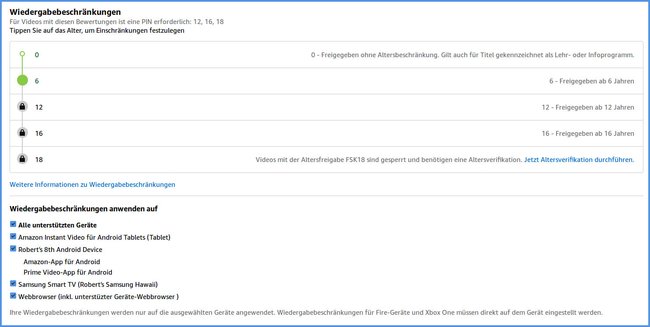
Beispiele:
- Wenn ihr 6 Jahre auswählt, ist für Videos, die ab 12, 16 oder 18 Jahren freigegeben sind, die PIN-Eingabe erforderlich.
- Wenn ihr 12 Jahre auswählt, ist für Videos, die ab 16 oder 18 Jahren freigegeben sind, die PIN-Eingabe erforderlich.
Amazon-Kindersicherung für Fire-Tablets, -Phones und -TVs
Fire Tablets, Phones und Fire TVs haben jeweils eine eigene Kindersicherungseinstellungen in den Optionen. Dort müsst ihr die Kindersicherung ebenfalls einrichten, wenn ihr diese Geräte nutzt.
Fire-Tablets
Ihr könnt eine Sperrzeit bestimmen und den Zugriff einschränken bei:
- Amazon-Shop / App-Store
- Surfen im Internet
- E-Mail-, Kontakte- und Kalender-Apps
- Teilen in sozialen Netzwerken
- Kamera
- Bücher oder Apps
- Abspielen von Amazon-Prime-Videos
- WLAN-Verbindung aufbauen
- Aktivierung von standortbasierten Diensten
So geht's:
- Öffnet die „Einstellungen“ > „Kindersicherung“.
- Aktiviert den Schalter neben „Kindersicherung“.
- Vergebt ein Passwort (mindestens 4 Zeichen).
- Hinweis: Dieses Passwort und die PIN für Amazon Prime sind zwei unterschiedliche Dinge.
- Nach der Aktivierung der Kindersicherung seht ihr ein Schloss-Symbol am oberen Bildschirmrand.
- Zusätzlich könnt ihr unten noch „Dieses Profil beobachten“. Es erscheint ein Eltern-/Kind-Symbol in der Statusleiste.
- Dadurch werden Aktivitäten bestimme Aktivitäten verfolgt, die ihr im Activity Center anschauen könnt.
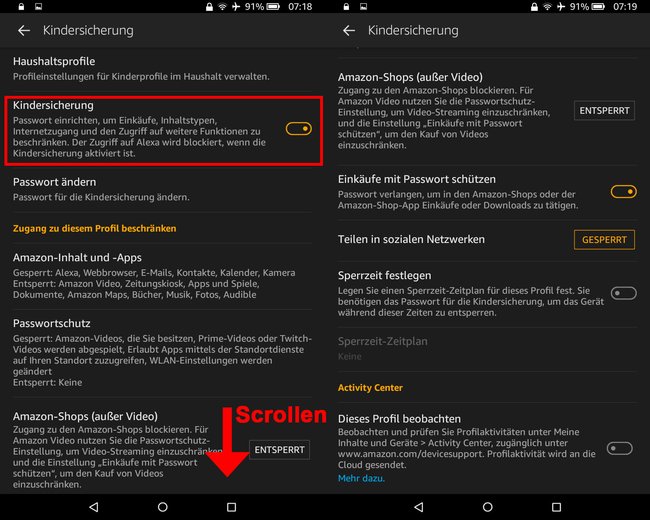
Kindle eReader
Hier könnt ihr den Zugriff auf Browser, Kindle-Shop und Cloud mit einem Passwort schützen:
- Öffnet die Startseite und tippt auf das Menü-Symbol (⋮).
- Wählt die Einstellungen aus.
- Tippt auf Geräteoptionen > Kindersicherung > Einschränkungen.
- Tippt auf An, um für den Zugriff auf den Browser, den Kindle-Shop und die Cloud ein Passwort einzurichten.
Wenn die Kindersicherung aktiviert ist, erscheint ein Schloss-Symbol am oberen Rand.
Fire-Phones
Ihr könnt den Zugriff einschränken für:
- Webbrowser, Kamera, E-Mail und Kalender
- Teilen über soziale Netzwerke
- Amazon App-Store
- Abspielen von Amazon-Prime-Videos
- Bücher oder Apps
- WLAN oder Mobilfunkverbindung
- Standortbasierte Dienste
So geht's:
- Öffnet die Einstellungen > Apps und Kindersicherung > Kindersicherung aktivieren.
- Tippt den Regler an, um die Gerätesicherung zu aktivieren.
- Vergebt ein Passwort und bestätigt.
Fire-TV und -Stick
Ihr könnt folgenden Zugriff mit einer PIN einschränken:
- Einkäufe
- Prime Photos-App
- Wiedergabebeschränkungen
So geht's:
- Wählt im Fire-Menü die Einstellungen aus und öffnet die Einstellungen.
- Wählt Kindersicherung aus und drückt die Auswahl-Taste, um die Kindersicherung einzuschalten.
- Gebt eine PIN ein beziehungsweise legt diese fest.

